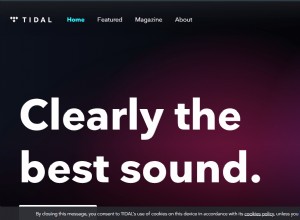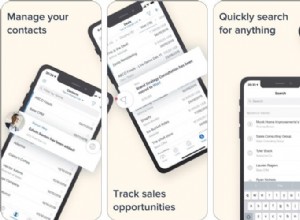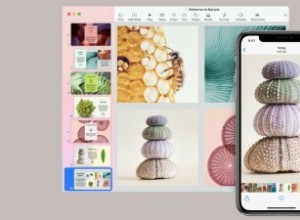Apple Watch هي رفيقك الدائم ، حيث يمكن أن تساعدك هذه الساعة الذكية في القيام بالعديد من المهام التي كان يمكن القيام بها باستخدام جهاز iPhone الخاص بك. ومع ذلك ، فأنت بحاجة إلى التحكم في إشعارات Apple Watch عندما تكون في مكتبة أو مسرح أو قاعة مؤتمرات. عند تنشيط وضع المسرح ، سيؤدي هذا إلى كتم صوت Apple Watch وكذلك تعطيل "Raise to Wake". عند تعطيل الإشعارات ، سيتوقف iPhone المقترن عن عكس نفسه على Apple Watch. مثير للاهتمام؟ تحقق من هذا الدليل الكامل لإيقاف تشغيل الإشعارات على Apple Watch.
خطوة أخرى إلى الأمام ، يمكنك التحكم في عكس تنبيهات iPhone من تطبيقات الطرف الثالث على Apple Watch. سواء كان تطبيقًا تم تنزيله أو مخزونًا ، يمكنك دائمًا تعطيل الإشعارات على Apple Watch. هنا ، ناقشنا أكثر من طريقة لإدارة الإشعارات على ساعة Apple Watch الخاصة بك.
كيفية تعطيل إشعارات Apple Watch
روابط سريعة
- كيفية إخفاء الإشعارات على Apple Watch
- كيفية إيقاف تشغيل الإشعارات لتطبيقات Stock على Apple Watch
- كيفية إيقاف تشغيل الإشعارات لتطبيقات الجهات الخارجية على Apple Watch
- كيفية تعطيل الإشعارات أثناء التنقل على Apple Watch
- كيفية إيقاف تشغيل الإشعارات على Apple Watch و iPhone
لن يؤدي إيقاف تشغيل الإشعارات إلى منع ساعتك من تلقي مكالمة على المعصم. يمكنك دائمًا إجراء مكالمات أو استقبالها حتى مع إيقاف الإشعارات.
كيفية إخفاء الإشعارات على Apple Watch
الخطوة رقم 1. افتح تطبيق Watch على جهاز iPhone المقترن.
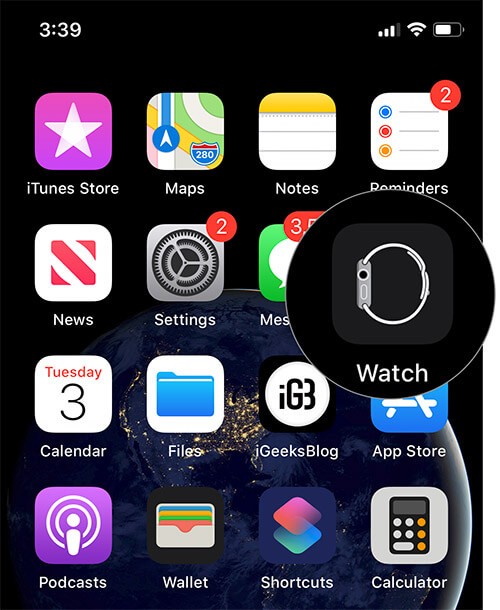
الخطوة رقم 2. اضغط على علامة التبويب ساعتي ؛ إذا كان هناك بالفعل ، فتخط هذه الخطوة ← انقر على الإشعارات .
الخطوة رقم 3. الآن أوقف تشغيل الإشعارات المؤشر ، وهو الخيار الأول.
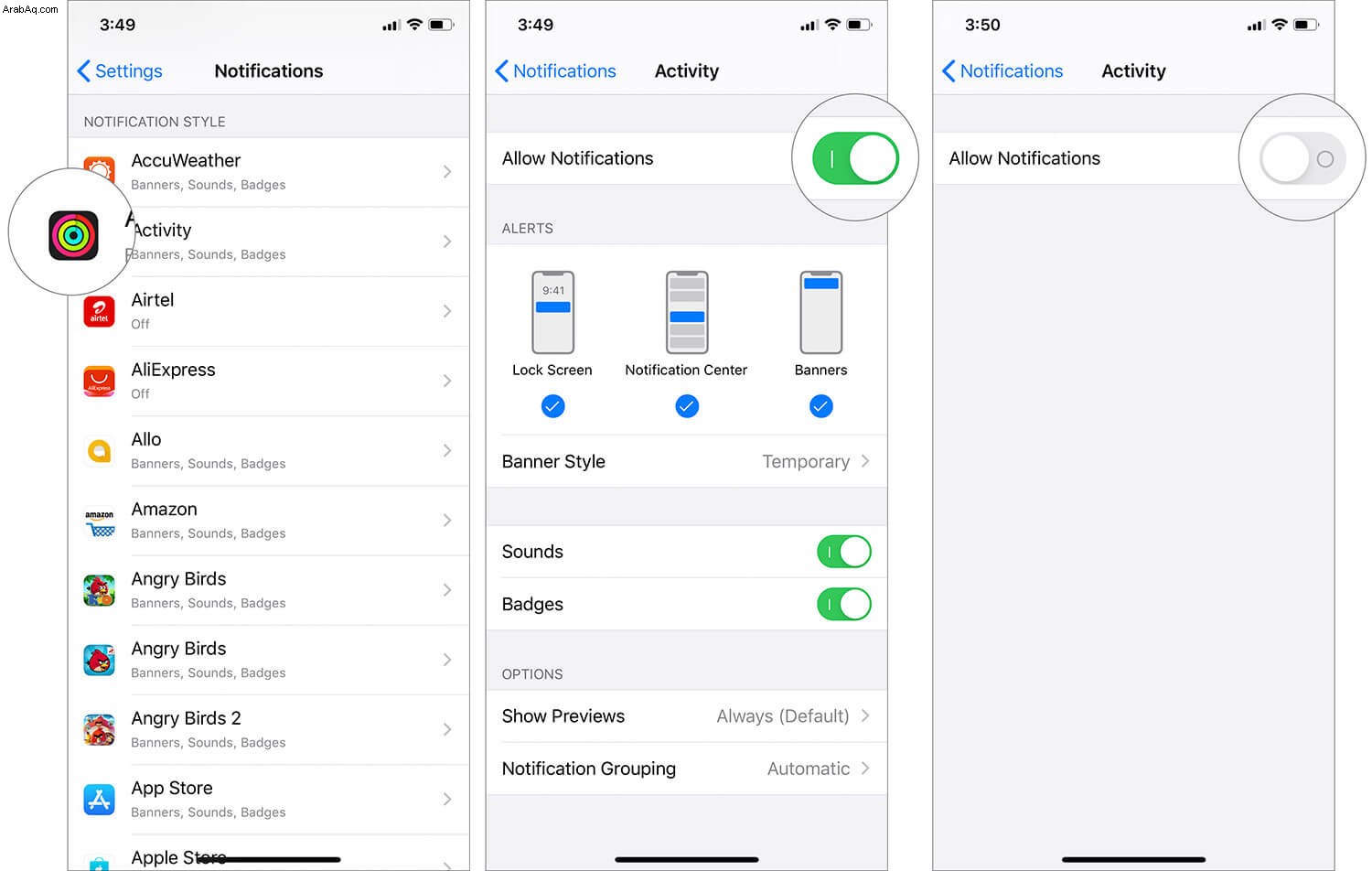
الخطوة رقم 4. وبعد ذلك ، شغّل إعلام الخصوصية ، والذي يقع أسفل الإشعارات المؤشر.
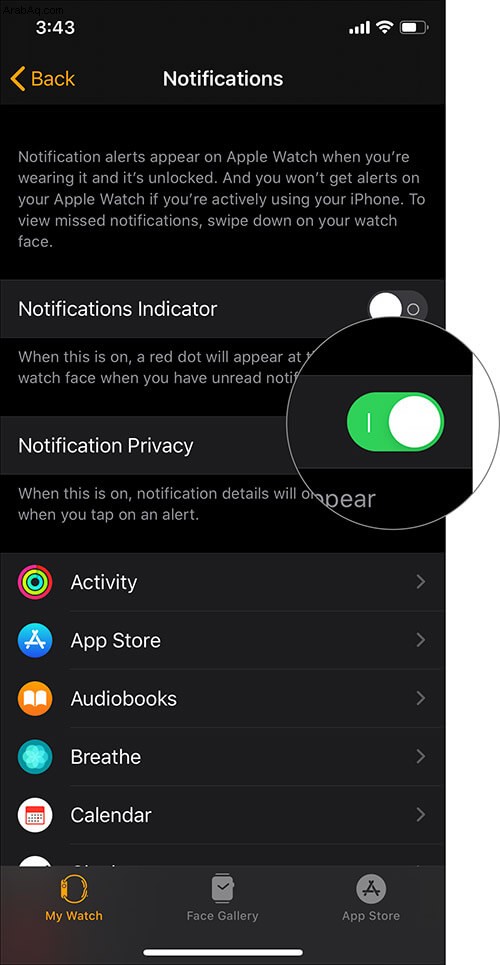
تحافظ خصوصية الإخطار على خصوصية محتوياتك المبلغة لك ؛ سيؤدي هذا إلى منع ظهور النوافذ المنبثقة على Apple Watch. لا يمكنك رؤية الإشعارات بينما لا تزال موجودة على Apple Watch. لرؤية تلك الإشعارات المخفية ، تحتاج إلى التمرير لأسفل على وجه الساعة والتحقق من الإشعارات.
إيقاف تشغيل الإشعارات لتطبيقات الأسهم على Apple Watch
على Apple Watch الخاص بك ، قد تتلقى إشعارات كل يوم لتطبيقات مثل النشاط والنفس والبريد والرسائل والأسهم والطقس والتمرين. تهدف هذه التطبيقات إلى محاكاة جهاز iPhone الخاص بك ، ولكن يمكنك تحديد التطبيقات التي يجب أن ترسل إشعارات من iPhone إلى Apple Watch.
الخطوة رقم 1. شغّل تطبيق المشاهدة على جهاز iPhone الخاص بك.
الخطوة رقم 2. اضغط على ساعتي علامة التبويب من القائمة السفلية ← انقر على الإشعارات .
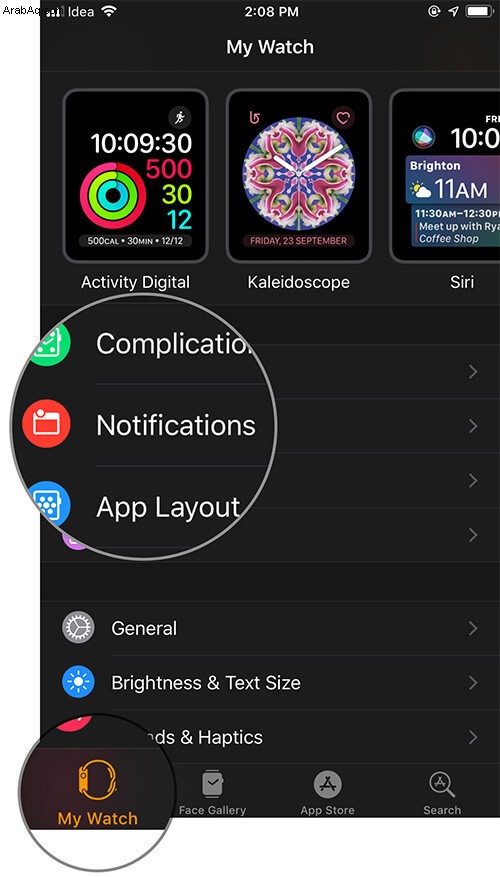
الخطوة رقم 3. بعد ذلك ، انقر فوق أي تطبيق للأوراق المالية تريد تعطيل الإشعارات الخاصة بـ. لقد حددت النشاط التطبيق هنا.
الخطوة رقم 4. اضغط على إيقاف الإشعارات الخيار.
بعض تطبيقات الأسهم ( التنفس والنشاط ) لتخصيص اختيارك لـ الإشعارات .
تقدم هذه التطبيقات ثلاثة خيارات: السماح بالإشعارات ، إرسال إلى مركز الإشعارات ، و إيقاف الإشعارات .
عندما تختار السماح بالإشعارات ، فمن الواضح أنه يرسل إشعارات إلى ساعتك. أرسل إلى مركز الإشعارات سيعرض لك الإشعارات فقط عندما تقوم بالتمرير لأسفل وجه الساعة ؛ لن تكون هناك أي نافذة منبثقة على Apple Watch. إيقاف الإشعارات يعني أنك لن تتلقى إشعارات على الإطلاق.
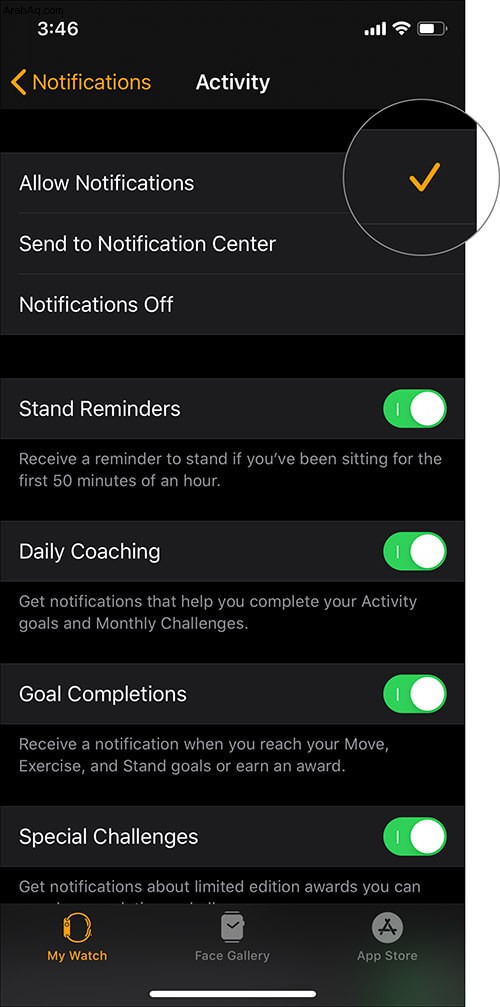
إيقاف تشغيل الإشعارات لتطبيقات الجهات الخارجية على Apple Watch
يعكس iPhone بيانات تطبيقات الجهات الخارجية على ساعة Apple Watch الخاصة بك. لإيقاف تلقي الإشعارات للتطبيقات التابعة لجهات خارجية أو التطبيقات التي تم تنزيلها على Apple Watch ، يلزمك تعطيل هذا التطبيق في تطبيق Watch على جهاز iPhone الخاص بك.
الخطوة رقم 1. شغّل تطبيق المشاهدة على جهاز iPhone الخاص بك.
الخطوة رقم 2. ضمن علامة التبويب مشاهدة → ، اضغط على الإخطارات .
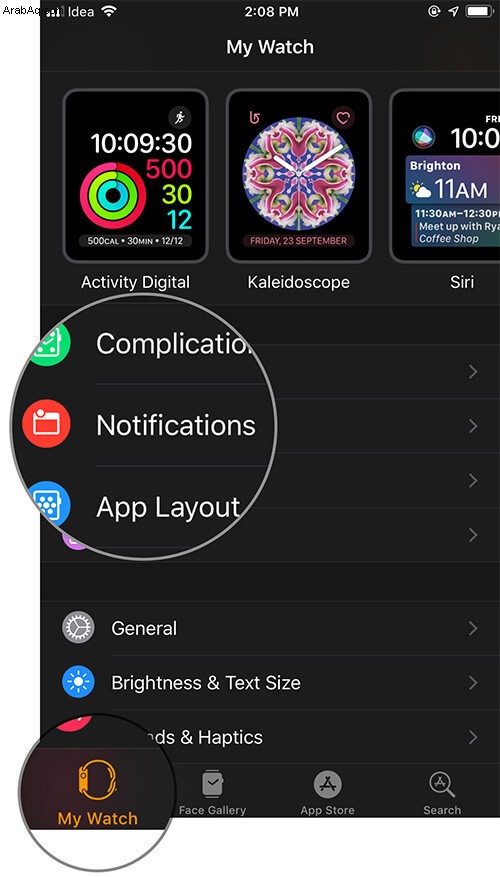
الخطوة رقم 3. مرر لأسفل وابحث عن جميع تطبيقات الجهات الخارجية أسفل MIRROR IPHONE ALERTS FROM :
يجب عليك تحديد التطبيق و إيقاف التبديل. اتبع العملية لإيقاف تشغيل الإشعارات للعديد من تطبيقات الجهات الخارجية على Apple Watch.
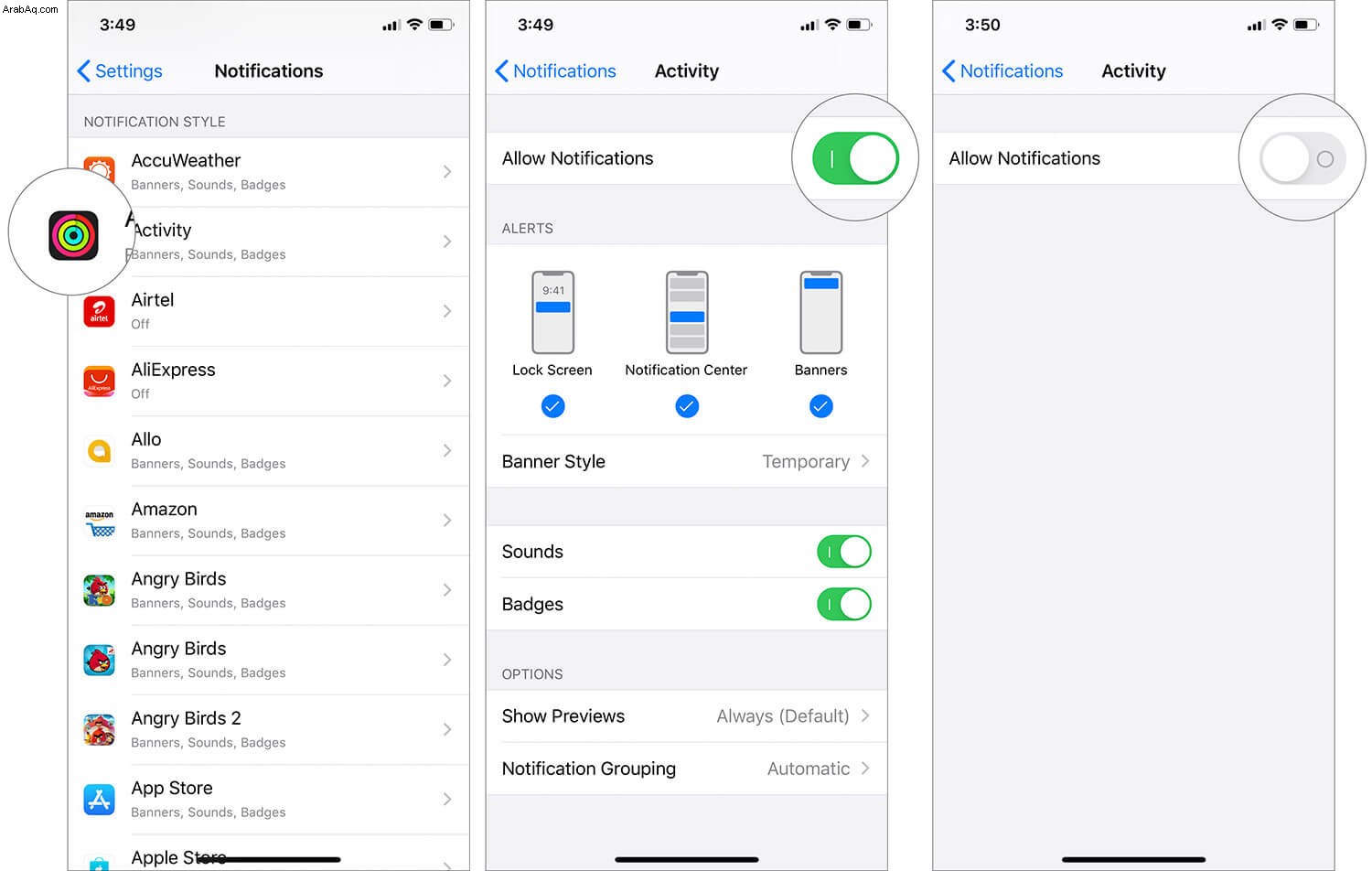
تعطيل الإشعارات أثناء التنقل على Apple Watch
أطلقت Apple هذه الميزة لأول مرة في watchOS 5. عند تمكين هذه الميزة على Apple Watch ، سيتم تسليم الرسالة بهدوء إلى Apple Watch. يمكنك رؤية هذه الرسائل من مركز الإشعارات فقط. يمكنك ضبط هذه الميزة للتطبيقات الفردية أثناء التنقل. تذكر أن هذا سيؤدي إلى إيقاف تشغيل النوافذ المنبثقة للإعلام على ساعتك. لهذا الغرض ، لست بحاجة إلى استخدام جهاز iPhone الخاص بك حيث يتم تنفيذ الإجراء بالكامل على Apple Watch.
الخطوة رقم 1. عندما ينبثق إشعار على شاشة Apple Watch ، مرر لليسار على تلك الرسالة / الإخطار.
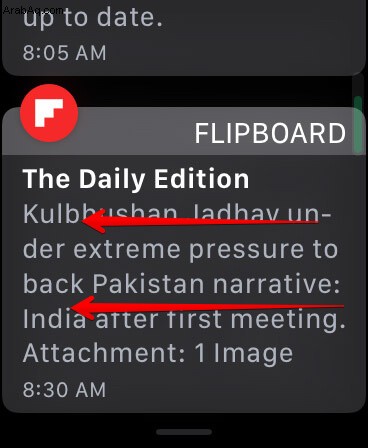
الخطوة رقم 2. سيظهر خياران - المزيد (...) و حذف أيقونة.
الخطوة رقم 3. اضغط على المزيد (...) .
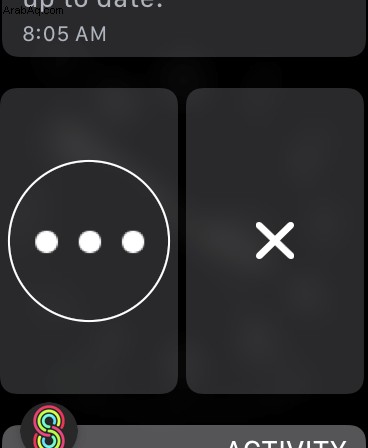
الخطوة رقم 4. يمكنك رؤية خيارين: التسليم بهدوء و إيقاف على Apple Watch.
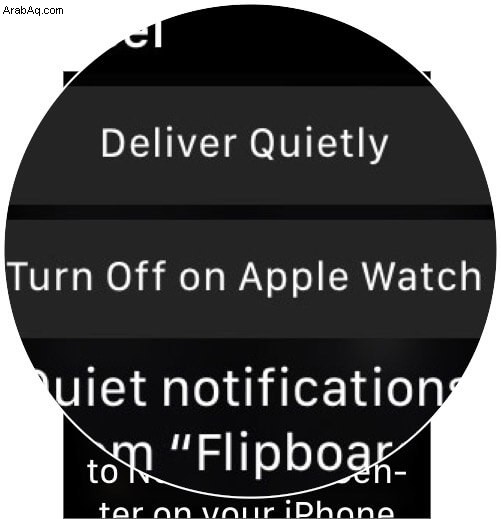
إذا اخترت التسليم بهدوء ، سيتم إرسال الرسالة مباشرة إلى مركز الإشعارات. وفي حالة تحديد إيقاف تشغيل على Apple Watch ، سيزيل الإشعارات الخاصة بهذا التطبيق المحدد.
كيفية تعطيل الإشعارات على Apple Watch و iPhone
عندما تقرر عدم تلقي أي إشعارات على ساعتك وهاتفك ، يمكنك اتخاذ هذه الخطوة. تذكر أن هذا سيؤدي إلى إيقاف جميع الإشعارات لجميع التطبيقات التي تحددها. وعليك استخدام جهاز iPhone الخاص بك لتعطيل الإشعارات تمامًا.
الخطوة رقم 1. شغّل تطبيق الإعدادات وانقر على الإشعارات على جهاز iPhone الخاص بك.
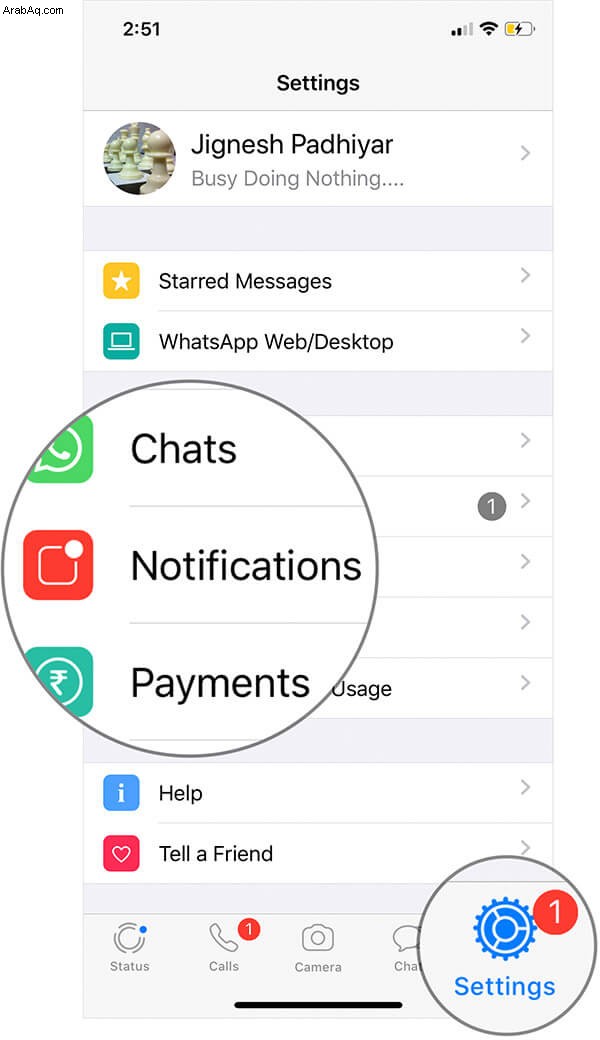
الخطوة رقم 2. حدد أي تطبيق ضمن نمط الإعلام ثم أوقف تشغيل مفتاح التبديل "السماح بالإشعارات".
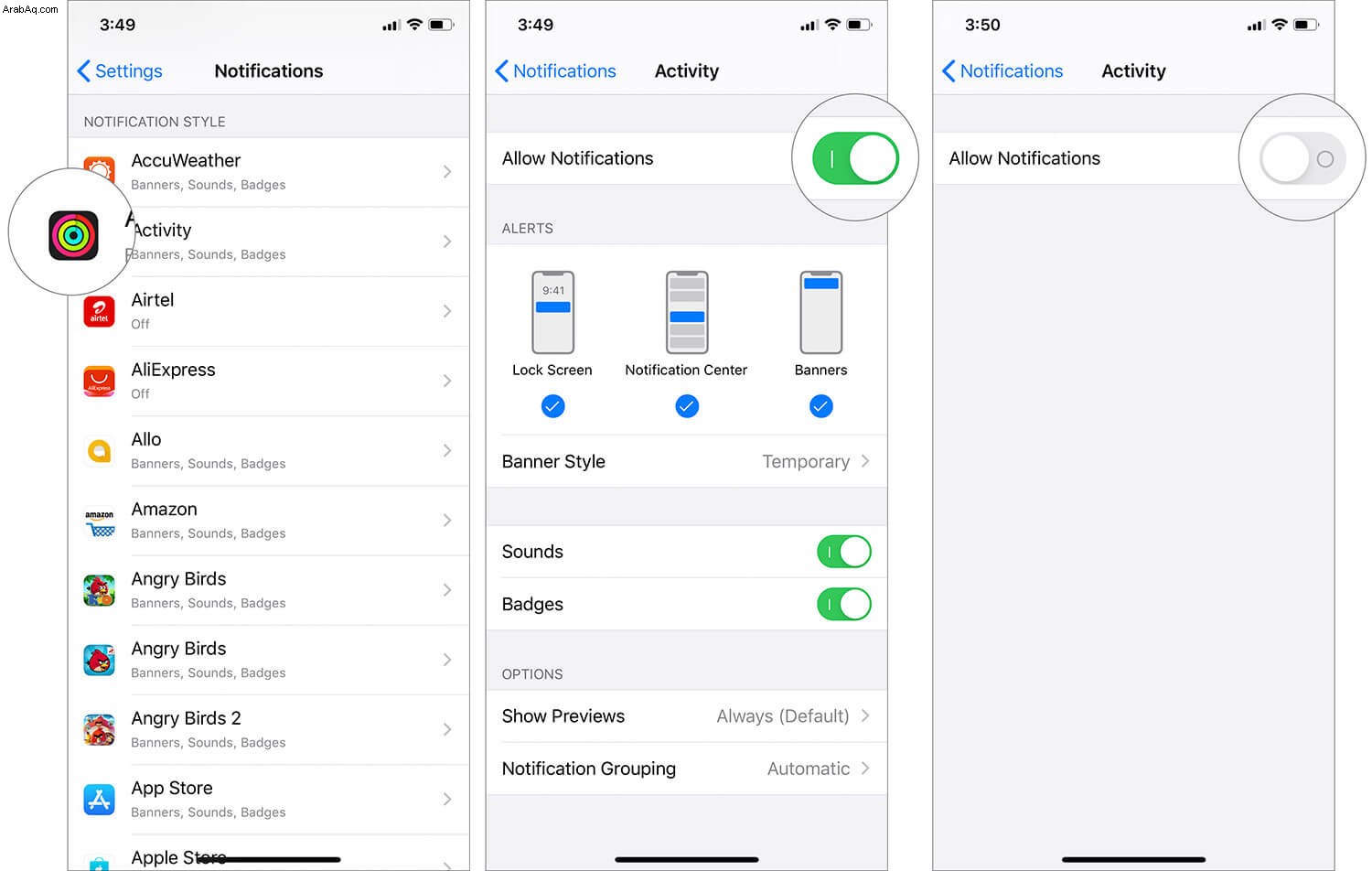
يمكنك تعطيل الإشعارات لأكثر من تطبيق واحد على iPhone و iPad باتباع نفس الطريقة.
هؤلاء هم كل الأصدقاء!
الختام ...
هناك مواقف معينة يضطر فيها المستخدمون إلى إيقاف تشغيل الإشعارات لتجنب موقف محرج. لذلك ، توفر Apple خيارات لإدارة الإشعارات على Apple Watch الخاص بك. هل بدأت في استكشاف هذه الميزة على ساعتك الذكية؟
المشاركات ذات الصلة
- اضبط سطوع شاشة Apple Watch لحماية عينيك
- ماذا تعني Red Dot على Apple Watch
- كيفية حذف أو إخفاء التطبيقات على Apple Watch
كيف تريد إدارة الإشعارات على Apple Watch؟ اترك ردك في قسم التعليقات أدناه. يمكنك أيضًا مشاركة أفكارك معنا في مربع التعليقات.